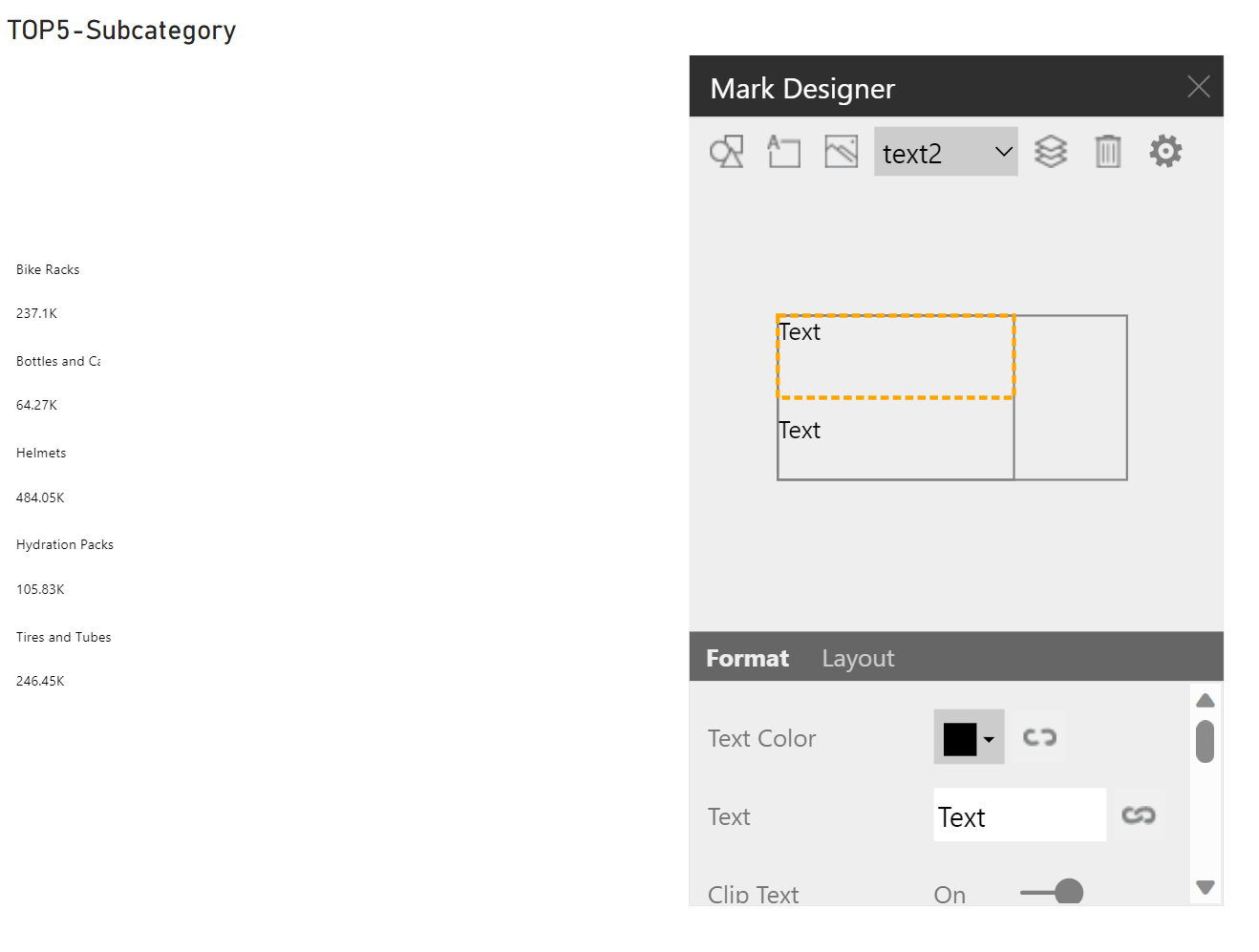PowerBI KPI card实现
KPI多行card的实现
针对TOP N的销售额去排列展示,并且分为按Sub catgory , model, sku展示不同的Rank ,成品图如下
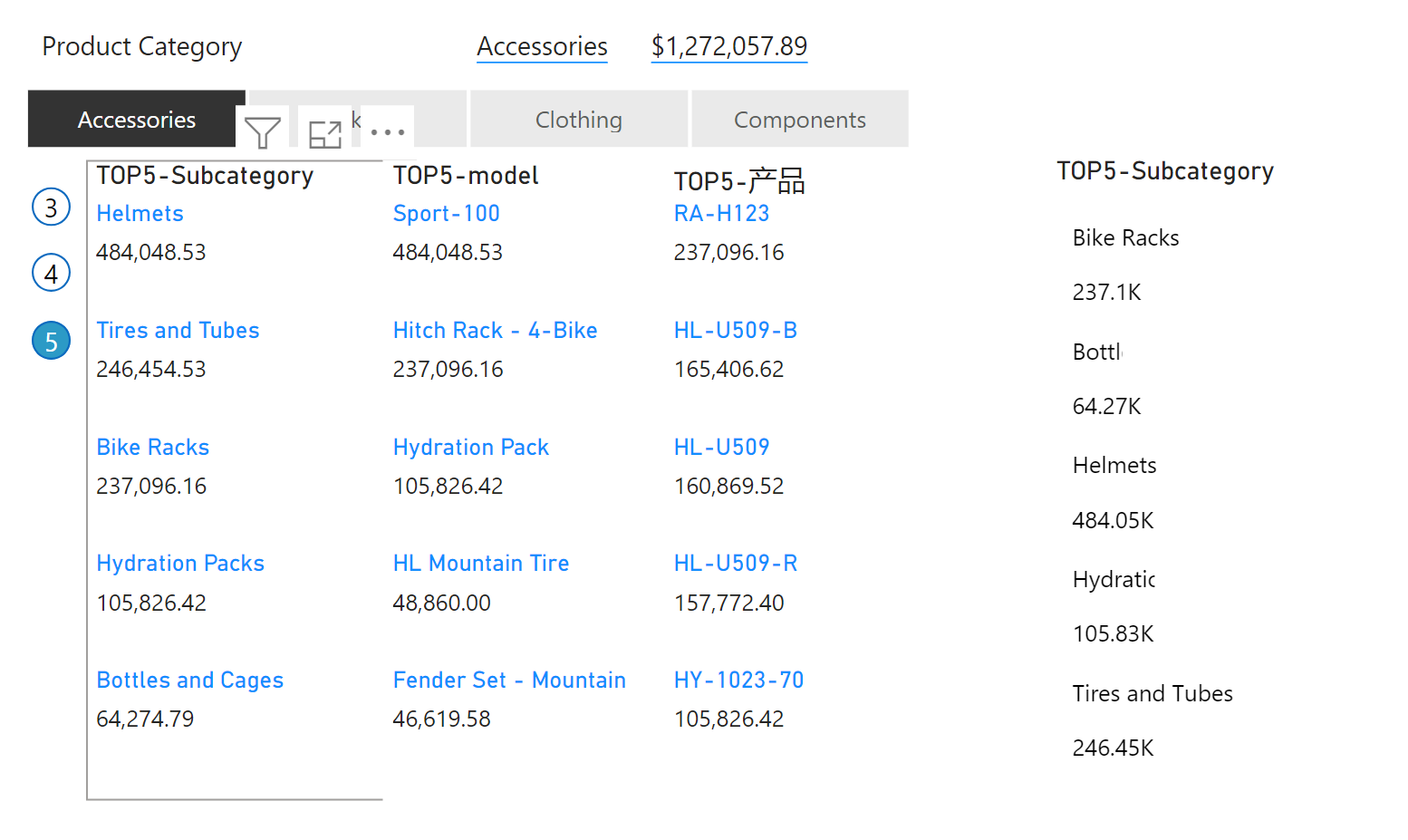
图形界面的展示方式
目前实现的方式有两种。比较友好的方式是采用第二种(应该也是后期更新的)
使用inforgraphic Designer插件
这个插件的功能太过于强大。上图中最右边的即使用该插件来完成的。在使用该Visual时,可以删除默认图表,然后进行二次编辑。同时创建文本并且绑定相应的值。这里放了两个文本,这些文本本身还可以采用layout进行位置的设定。所以功能强大但是有点操作复杂。![image]()
使用新的visual KPI multicard
左边的三个卡片都是使用官方后期新增的visual来实现,整体样式也比较好。方法一如果设定不好会导致字体被遮挡的问题。而此方法则不存在这个问题。简单的将两个数据拖到图表里面就可以。
DAX公式学习
公式一:
将t设定为前段slicer的选择topn对应的序号,
然后判定相应的排名,如果排名低于选择的序号,则展示销售金额,否则显示空。
同时在view界面展示时使用filter将空值隐藏掉
1 | 销售金额_top = var t =SELECTEDVALUE('Topn'[序号]) |
公式二:
判断筛选的是产品的哪一列,如果是subcategory,则针对subcategory进行按照销售金额进行排名,其他的按照model,产品,以及sku相应的进行排名。
1 | Rank_按营业额 = VAR RESURT = SWITCH(TRUE(),ISFILTERED('Product'[Subcategory]), RANKX(ALLSELECTED('Product'[Subcategory]),[销售金额]), |
图表绘制databar实现
使用两个相同的度量值,将数据显示同一个矩阵里面。同时,将后面一个的数据使用databar来展示,这样就可以显示出来相应的柱状图效果。
对于汇总的数据可以在row subtotals里面针对不同的level等级进行设置。
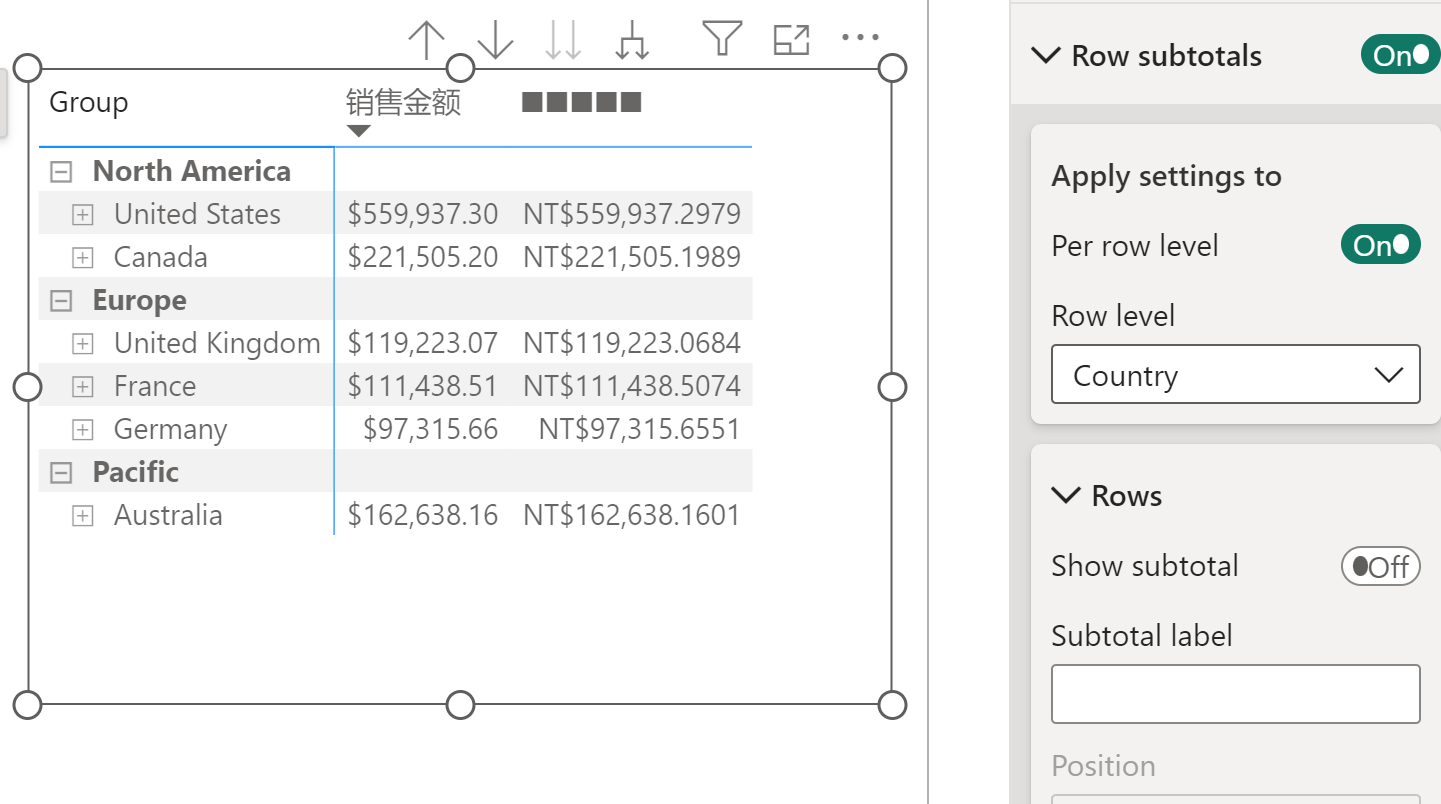
在勾选时需要注意选择show bar only.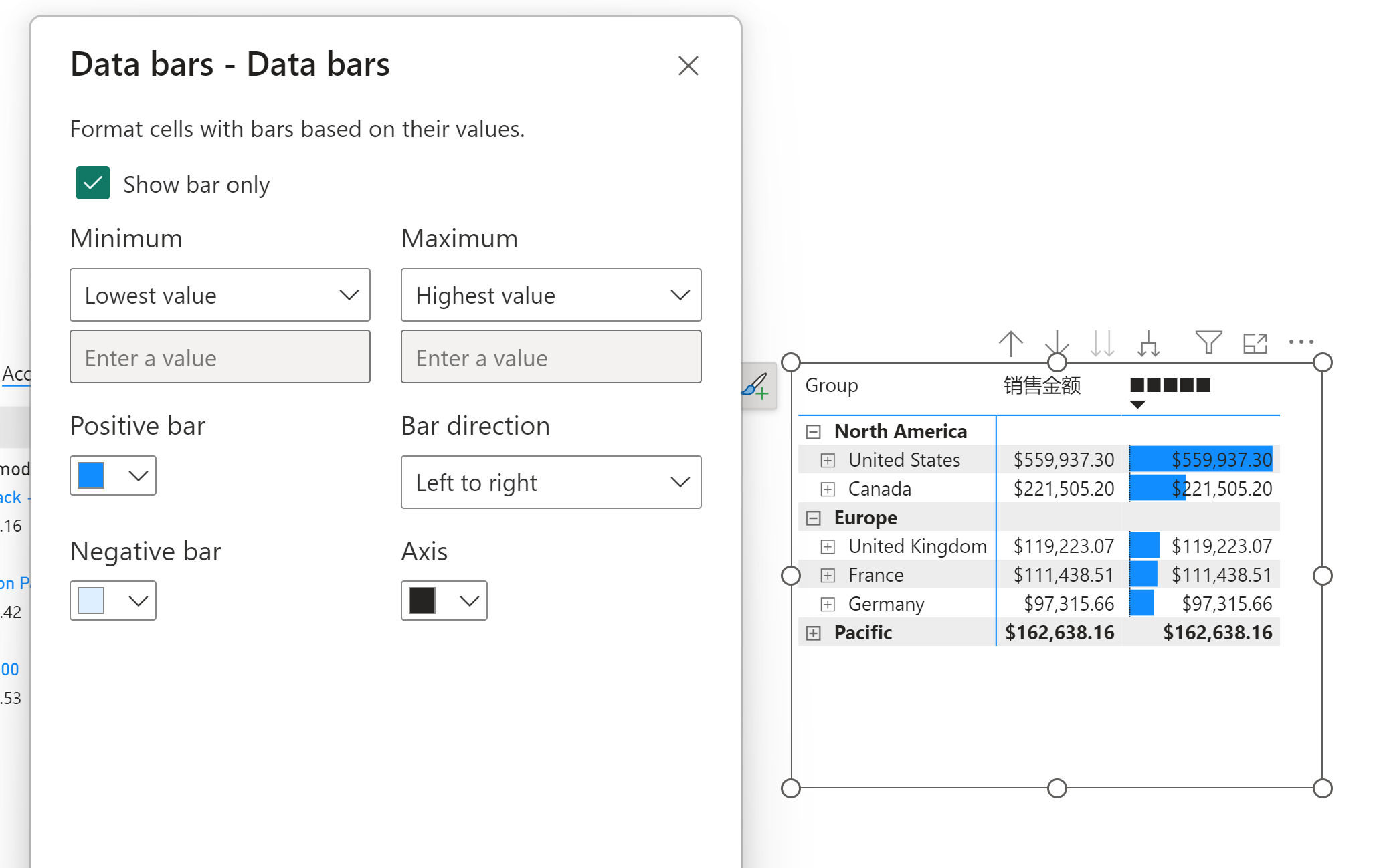
成品图形
中间的部分逻辑比较简单就不用再研究。是环形图搭配multirow card来实现。
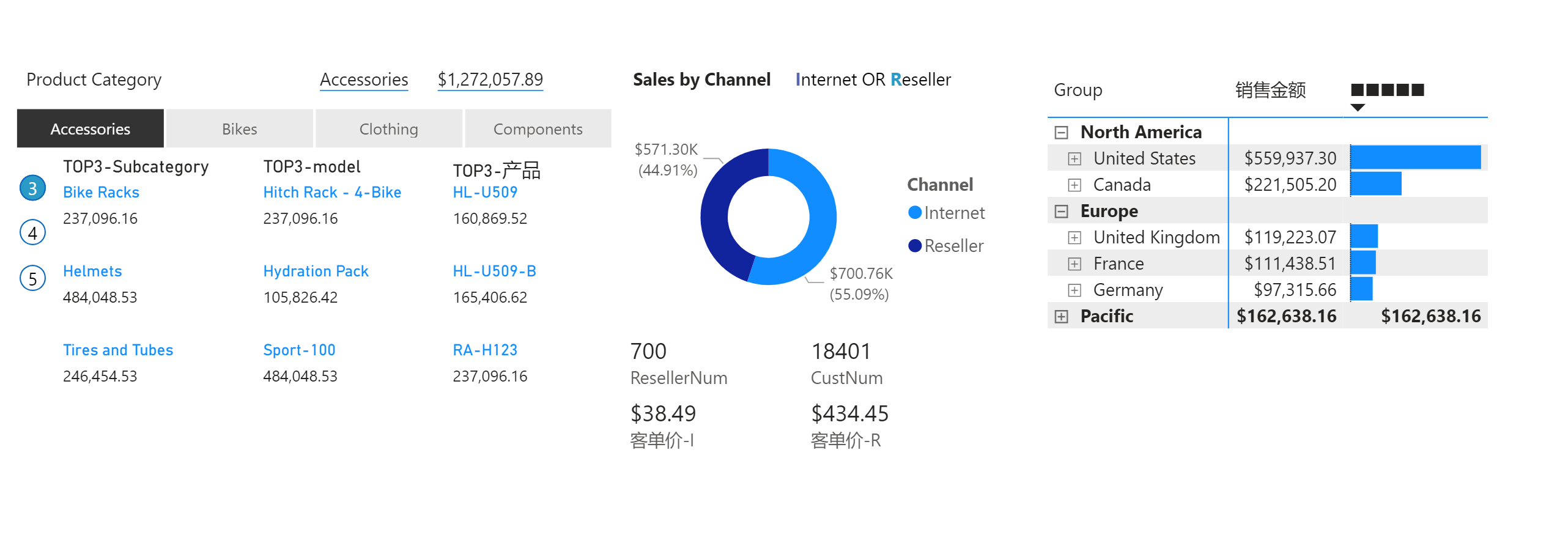
评论
评论插件加载失败
正在加载评论插件